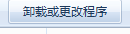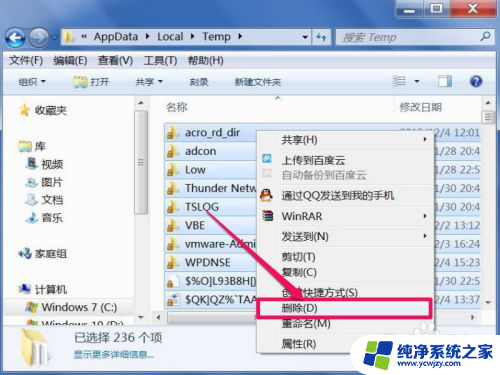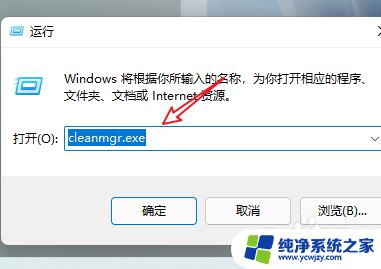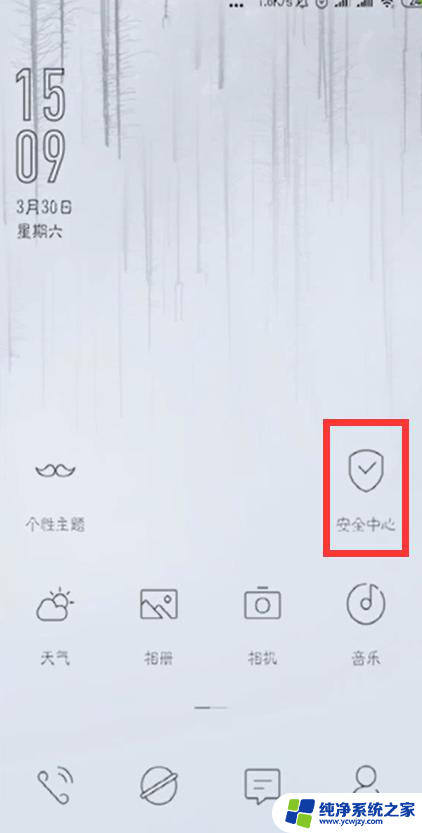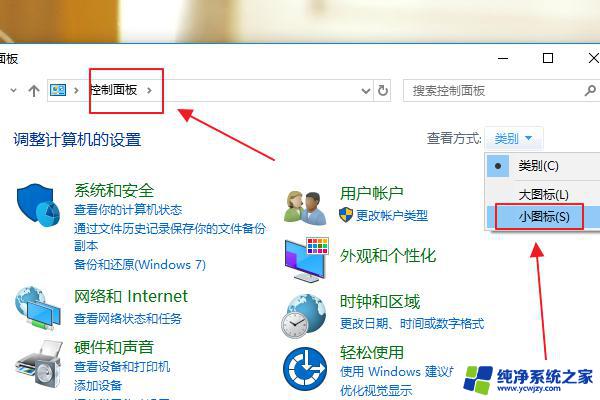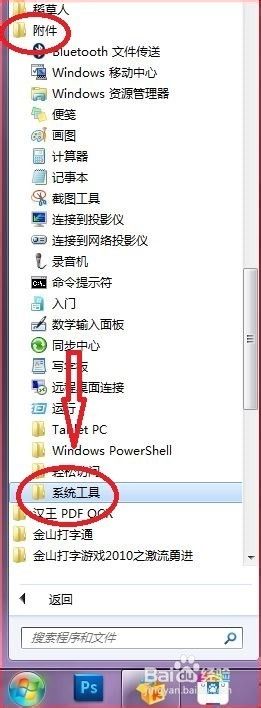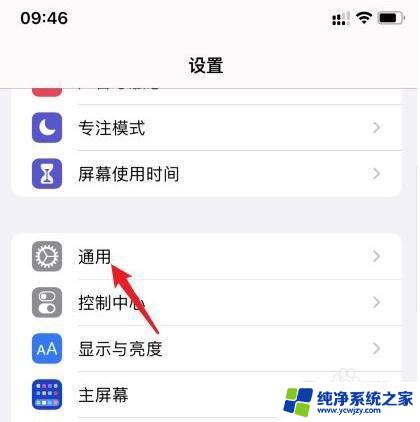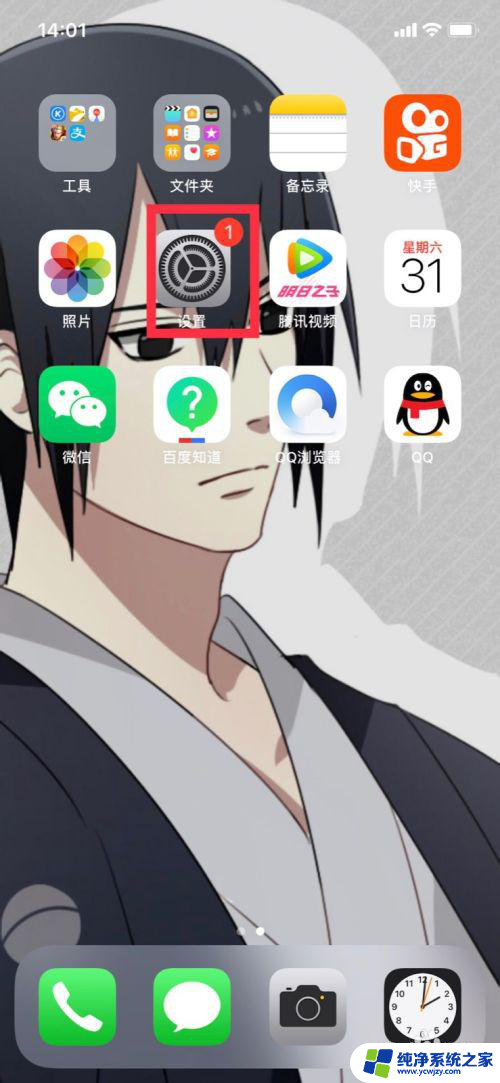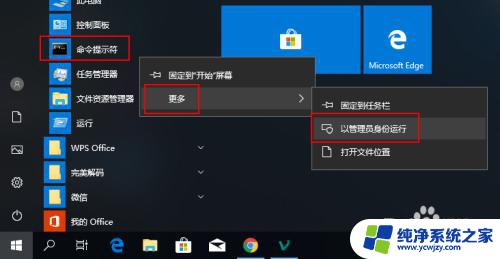用代码怎么清理垃圾?快速有效的垃圾清理方法揭秘
用代码怎么清理垃圾,垃圾是我们日常生活中无法避免的一部分,而如何有效地清理垃圾成为了一个重要的问题,幸运的是我们可以借助代码来实现垃圾的清理工作。通过编写相应的程序,我们可以自动识别、分类和处理各类垃圾。例如利用图像识别技术,我们可以将垃圾照片上传至程序中,程序会通过训练好的模型自动判断该垃圾属于何种类别,并提供相应的处理方式。代码还可以帮助我们建立智能垃圾桶,通过传感器实时检测垃圾桶内的垃圾状态,当垃圾桶即将满时,代码会自动发送提醒,方便人们及时清理。通过运用代码清理垃圾,我们不仅能提高垃圾处理的效率,还能减少人工参与,从而为环境保护事业贡献一份力量。
步骤如下:
1.制作清理系统垃圾批处理代码的步骤:
1,在桌面"开始"->所有程序->附件->打开“记事本”。
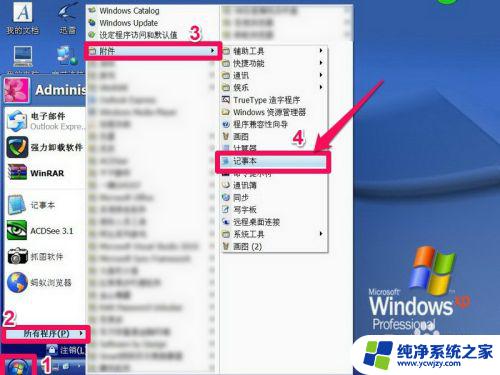
2,新建一个记事本文件。

3,把下面两虚线之内的这段批处理代码直接复制到记事本中。
--------------------------------------------------------
@echo off
echo 正在清除系统垃圾文件,请稍等......
del /f /s /q %systemdrive%\*.tmp
del /f /s /q %systemdrive%\*._mp
del /f /s /q %systemdrive%\*.log
del /f /s /q %systemdrive%\*.gid
del /f /s /q %systemdrive%\*.chk
del /f /s /q %systemdrive%\*.old
del /f /s /q %systemdrive%\recycled\*.*
del /f /s /q %windir%\*.bak
del /f /s /q %windir%\prefetch\*.*
rd /s /q %windir%\temp & md %windir%\temp
del /f /q %userprofile%\cookies\*.*
del /f /q %userprofile%\recent\*.*
del /f /s /q "%userprofile%\Local Settings\Temporary Internet Files\*.*"
del /f /s /q "%userprofile%\Local Settings\Temp\*.*"
del /f /s /q "%userprofile%\recent\*.*"
echo 系统垃圾清除完毕!
echo. & pause
--------------------------------------------------------
提示1:
不要手写,那样可能会写错。直接复制就可以了。
提示2:
del /f /s /q %systemdrive%\recycled\*.*
这个代码是清理回收站的,自已判断,如果不需要清理回收站(FAT32格式下有效),可去掉这一行。
提示3:
del /f /q %userprofile%\cookies\*.*这一行是清理网页表单及登陆密码的,如果不想把登陆密码给清除了,也可以删掉这行。
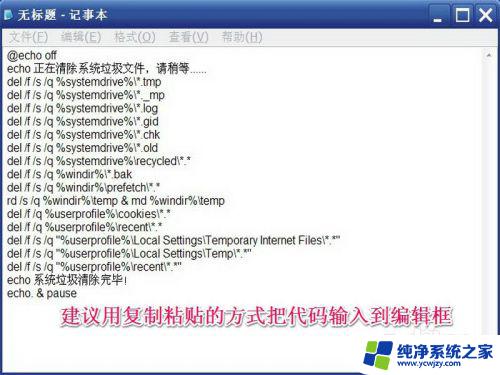
4,在“文件”菜单下,选择“保存”或“另保存”。
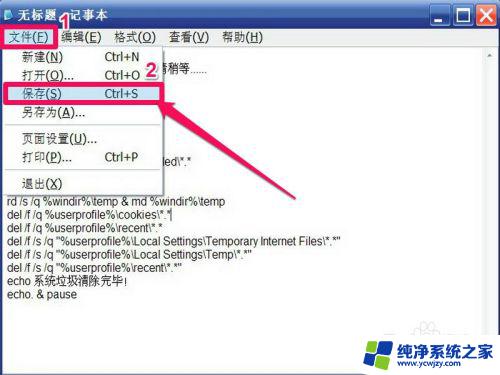
5,一,先在文件名框中输入自定义的文件名。如“系统清理批处理代码.bat”,注意后面的扩展名要为bat。
二,保存文件类型选择“所有文件”。
三,执行“保存”。
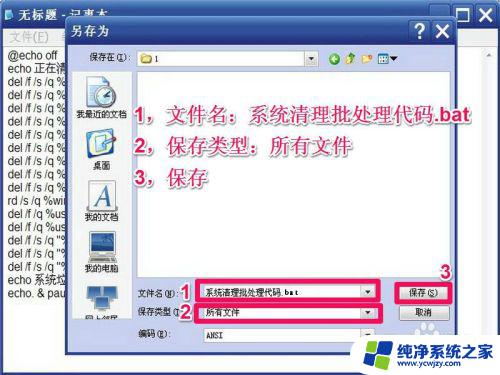
6,最后当然是使用这个批处理文件,双击这个“系统清理批处理代码.bat”,开始清理,清理完以后,提示“按任何键继续...”,直接关掉窗口或按任何键都可以结束。
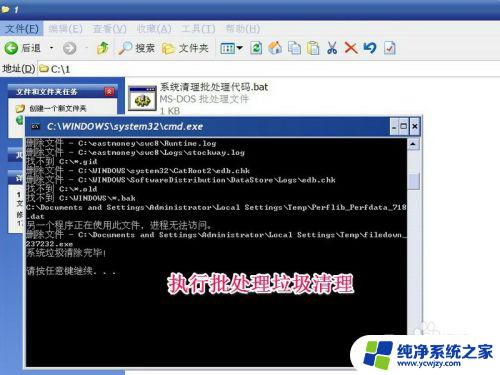
以上就是清理垃圾的代码解决方案,如果您遇到了相同的情况,可以按照本文所述的方法解决问题。